Cara Mengaktifkan Mesej Di iCloud Pada Mac (09.15.25)
Selepas pelancaran High Sierra, Messages telah tersedia untuk Mac. Fungsi ini mengemas kini mesej secara automatik di semua peranti anda yang menggunakan ID Apple yang sama. Perkara ini dimungkinkan melalui iCloud, jadi jika mesej masuk ke dalam telefon anda, anda juga akan menerimanya pada peranti anda yang lain. Perkara yang sama berlaku semasa anda membuang atau menghapus mesej. Dan perkara baik lain mengenai iCloud dalam mesej adalah bahawa anda tidak perlu risau untuk menyandarkan mesej anda kerana ia disimpan secara automatik ke awan. Dalam artikel ini, kami akan menunjukkan kepada anda cara mengaktifkan mesej di iCloud menggunakan Mac anda.
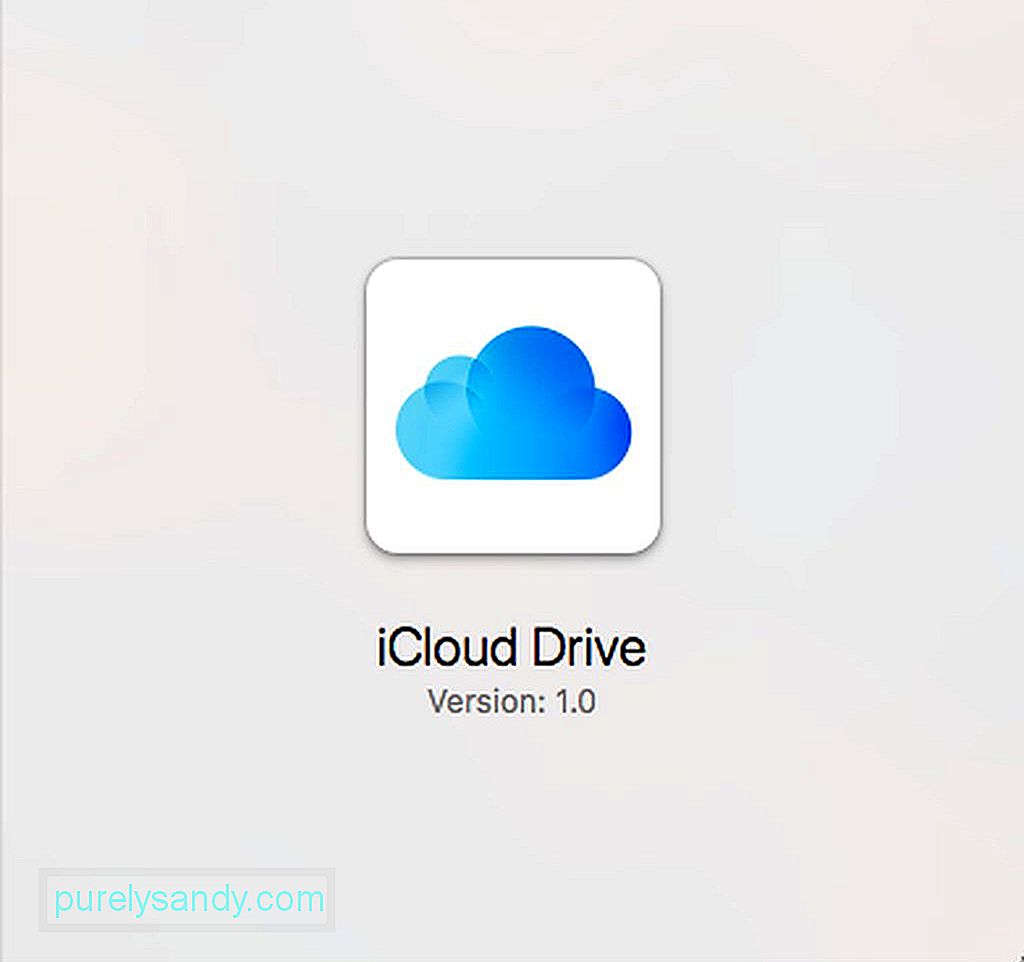
Syarat asas untuk membenarkan mesej iCloud adalah sekurang-kurangnya menjalankan macOS 10.13.5 High Sierra. Untuk peranti iOS, anda perlu mengaktifkan mesej iCloud supaya ciri ini berfungsi di semua peranti Apple anda.
Untuk mengaktifkan mesej iCloud di Mac anda, anda perlu mengakses tetapan aplikasi Mesej dan bukannya Tetapan iCloud di bawah Pilihan Sistem. Ikuti langkah-langkah ini untuk menghidupkan mesej iCloud:
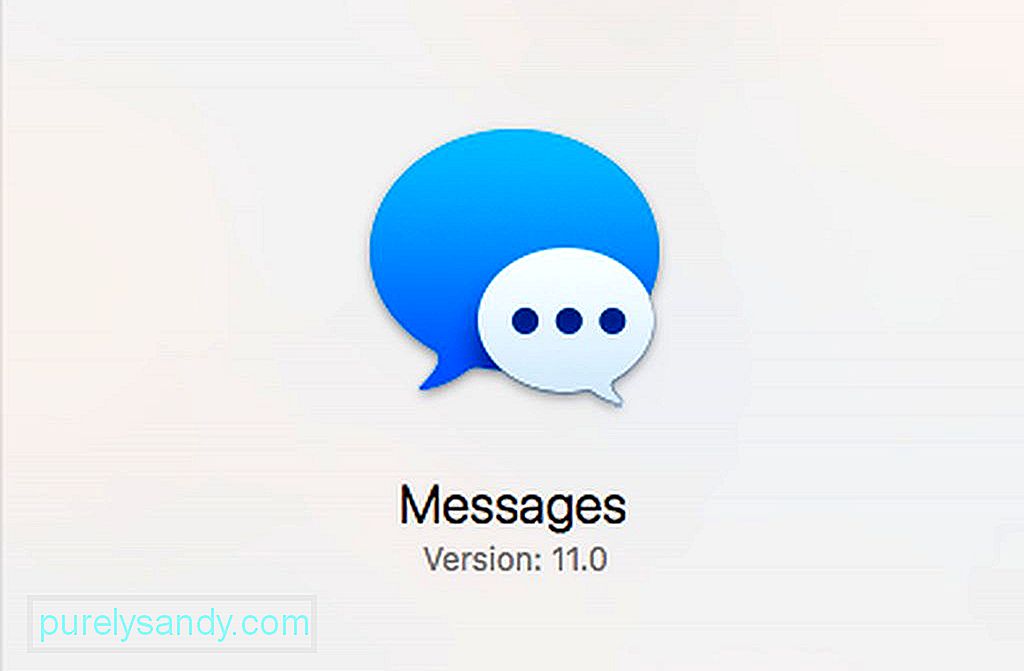
- Lancarkan aplikasi Mesej dari Dock atau menggunakan Spotlight. Anda juga dapat menemuinya di folder / Aplikasi.
- Buka menu Mesej, kemudian klik Pilihan.
- Klik tab Akaun dan pilih akaun ID Apple anda dari senarai.
- Pastikan kotak di sebelah Aktifkan Mesej di iCloud dicentang.
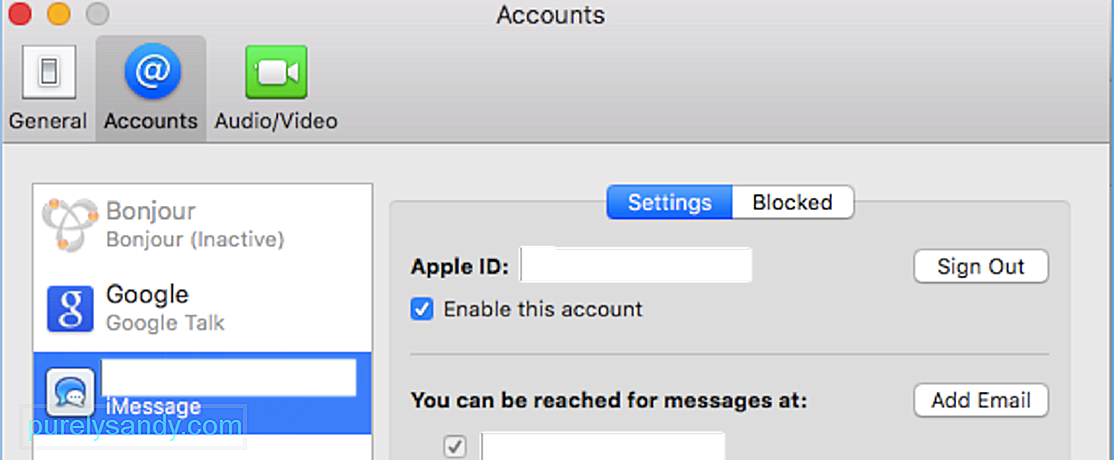
Setelah anda mengaktifkan mesej iCloud di Mac, mesej anda sekarang akan disegerakkan ke iCloud, dan mungkin memerlukan sedikit masa, bergantung pada berapa banyak mesej yang anda ada dan jenis mesej yang anda terima. Foto, video, dan fail memerlukan sedikit masa untuk diselaraskan kerana ukuran fail ini.
Jika atas sebab tertentu, mesej tidak diselaraskan secara automatik, anda boleh mengklik butang Sync Now yang terdapat dalam Preferensi Mesej di Mac untuk menyegerakkan mesej anda ke iCloud secara manual. Menyiapkan aplikasi Mesej anda harus memicu penyegerakan ke iCloud dan semua peranti anda yang lain menggunakan ID Apple yang sama, tetapi jika tidak berfungsi, anda boleh menggunakan butang Sync Now untuk menyelesaikan masalah penyegerakan.
Cara Mengaktifkan Mesej di iCloud pada Peranti iOS AndaSecara teknikal, anda semestinya telah mengaktifkan iMessages anda pada peranti iOS anda sebelum Mac anda. Tetapi kadang-kadang, iMessage menjadi kurang upaya kerana beberapa sebab, dan anda mungkin tidak sedar. Jadi, inilah cara untuk memastikan Mesej anda di iCloud diaktifkan pada peranti iOS anda:
- Pada iPhone atau iPad anda, pergi ke Tetapan.
- Ketuk nama anda di bahagian atas. Di sinilah anda dapat mengakses tetapan Apple ID, iCloud dan App Store anda.
- Ketuk iCloud.
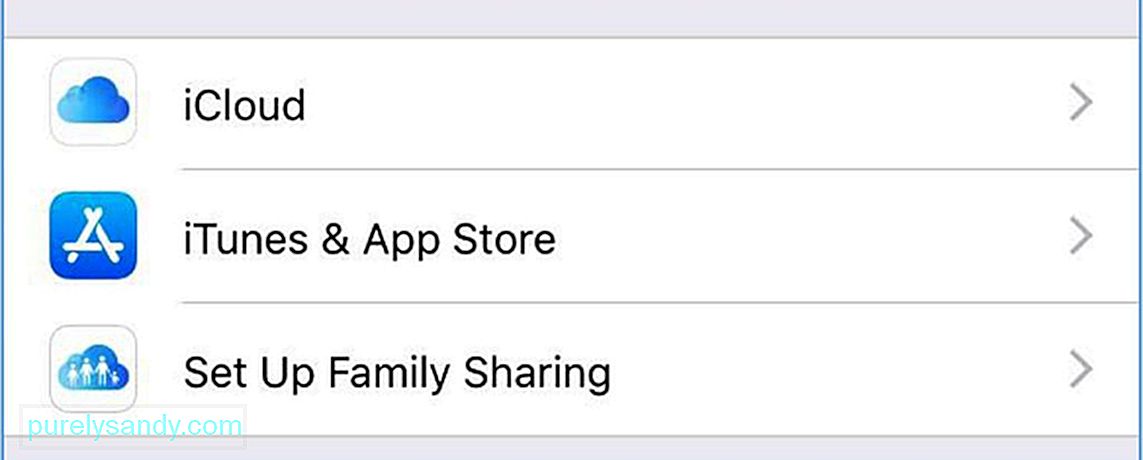
- Pastikan bahawa slaid untuk Mesej dihidupkan.
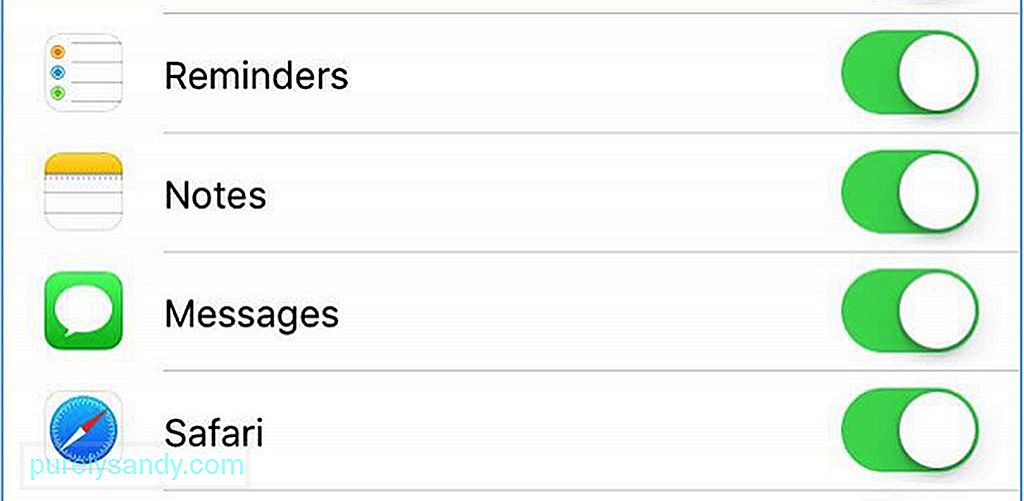
- Tunggu mesej anda disegerakkan.
Setelah anda mengaktifkan mesej iCloud pada peranti Mac dan iOS, kini anda dapat menggunakannya untuk menghantar mesej ke nombor atau ID Apple yang mengaktifkan ciri iMessages mereka. tetapi perhatikan bahawa jika anda menggunakan beberapa Mac, anda mesti mengaktifkan mesej secara berasingan
Oleh kerana ciri ini menggunakan storan iCloud, anda mungkin harus berlangganan untuk penyimpanan yang lebih besar terutamanya jika video dan foto terdiri daripada mesej anda. Sekiranya anda mencapai storan iCloud 5GB, anda boleh memuat turun dan menyimpan fail pada Mac anda secara manual. Yang harus anda lakukan ialah klik kanan pada foto atau video dan klik Tambah ke Perpustakaan Foto.
Berikut petua: Kosongkan sedikit ruang penyimpanan di Mac anda dengan menghapus fail sampah secara automatik menggunakan aplikasi seperti Outbyte MacRepair.
Video YouTube.: Cara Mengaktifkan Mesej Di iCloud Pada Mac
09, 2025

